這篇不是要來介紹很多要額外下載的馬賽克APP,單純教學用LINE的聊天功能來把相片馬賽克的功能!當中也會包含如何建立一人群組,當我建立好一人群組,我就可以把該群組當作我的個人使用空間,所以在該視窗就可以一直放我的馬賽克相片,畢竟現代人不可能沒有LINE嘛。
使用電腦版LINE建立一人群組
STEP1
在LINE的人像圖案中,點「建立群組」。

STEP2
一般來說,會叫你選擇好友,這時什麼都不要做直接按下一步就好囉!
然後你可以把自己的群組命名一個有意義或喜歡的名稱,以下假設為[個人備份檔案用]。

再按下建立,就大功告成囉!

STEP3
建好之後就會在聊天室看到該LINE的一人群組了,可以把它右鍵釘選,這樣以後就很好找了,打一下筆記或是放相片都很容易。

使用電腦版LINE馬賽克工具
STEP1
接著你可以隨便丟一張相片上去,然後使用一人群組的編輯功能,就可以找到馬賽克的方式了!
我們拿知名網路免費馬賽克工具redacted.app的範例圖片來嘗試。

接著直接丟到LINE聊天視窗,點擊圖片,左上角的按鈕會有一個「編輯」。

類似閃亮亮魔法棒的圖案,編輯點下去。

STEP2
左上角工具列其中的馬賽克圖案,點下去就可以開始操作囉。

完成效果如下。

這就是透過電腦版的LINE,建立一人群組,並且使用馬賽克編輯圖片的方法啦!
使用手機版LINE馬賽克工具
在上面我們已經順利了建立了一人群組,那在手機的LINE APP中當然也可以做到相似的效果。
STEP1
一樣在LINE的一人群組中點開那張圖片,並且點選右下角的閃亮魔法棒圖示。

進到編輯的畫面再上一個操作,右邊就會有馬賽克的按鈕了!

STEP2
感覺手機板的LINE馬賽克工具好像比較好用,一來比較明顯,二來除了馬賽克之外還有模糊的功能。
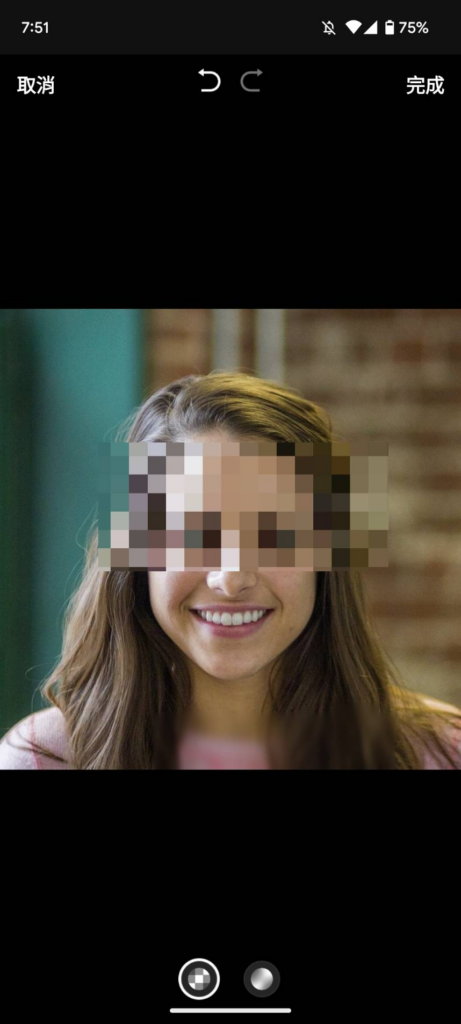
馬賽克App:使用Line的功能
這篇介紹了使用LINE手機板與電腦版來把相片馬賽克的方式!好處是LINE幾乎人人都會用,所以不用額外下載其他工具,再來建立了一人群組,把相片馬賽克後丟上去備份也可以幫你暫存一陣子,還不會過期,日後想起來的時候要去找也很方便迅速,不妨好好學起來,以後突然想要馬賽克遮蔽隱私訊息的時候,就使用LINE吧。
更多免費線上馬賽克App工具
先前也有介紹過這款「redacted」,個人覺得很好用!也幫他存書籤裡,當沒有LINE可以使用的時候就可以用這款。